10 Tipps für deine Restaurant-Website
23. April 2020Blog erstellen Schweiz: Anleitung für Anfänger
30. April 2020Am Anfang dieser Website hätte ich fast meinen gesamten Inhalt verloren. Dies ist durch eine Anreihung von unglücklichen Umständen entstanden. Ich hatte bei meinem alten Webhoster das Konto gekündigt und bevor ich den Übertrag zum neuen Webhoster machen konnte, war mein Zugang beim alten Webhoster bereits gelöscht. Meine Website konnte ich zum Glück mit einem Backup über UpdraftPlus wiederherstellen.
Mit dem Plugin Updraftplus kannst du dein Backup wie folgt wiederherstellen:
- Unter Einstellungen das Plugin updraftplus öffnen
- Den Tab Backup / Restore öffnen
- Unter Existing backups kannst du die vorhandenen Backups nach Datum sortiert sehen
- Button Restore anklicken
- Gewünschte Backups auswählen und Next klicken
- Button Restore anklicken
Solltest du bei Punkt drei noch keine Backups sehen, kannst du diese hochladen. Dies ist ebenfalls unter Existing backups bei Upload Backup files möglich. Du kannst die Dateien auf das Feld ziehen, oder beim Button Dateien auswählen, diese auswählen und hochladen.
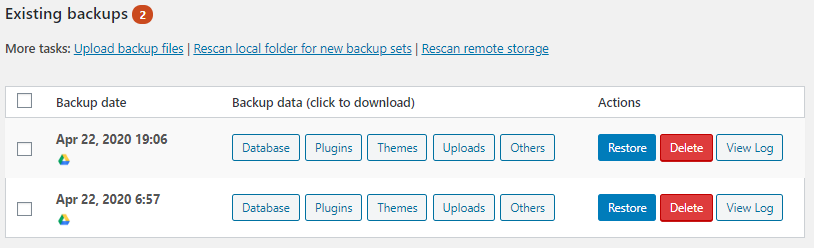
Mit diesem Link kommst du zur Website von UpdraftPlus.
Was kann ich mit einem Backup von UpdraftPlus wiederherstellen?
Die Backups von UpdraftPlus sind unterteilt in: Database, Plugins, Themes, Uploads und Others.
Es gibt immer wieder Situationen, bei denen man nicht die gesamte Website auf einen alten Stand zurücksetzen möchte. Da ist es sehr praktisch, wenn man nur bestimmte Bereiche wieder einspielen kann. Hast du zum Beispiel Einstellungen bei deinem Theme gemacht und du weisst nicht mehr wie du es Rückgängig machen kannst? Dann kannst du mit dem Backup “Theme” dies ganz einfach auf den letzten Stand wieder zurücksetzen.
Ganz praktisch kann auch das Backup der Plugins sein, denn die Plugins werden regelmässig aktualisiert. Falls beim Aktualisieren mal etwas schief geht, kannst du es wieder auf den alten Stand setzen, bevor es aktualisiert wurde.
Bevor du jeweils ein Backup einspielst, bedenke nochmals kurz was du gerade machst und ob es wirklich das richtige ist. Du kannst relativ einfach und schnell die Arbeit von mehreren Stunden zunichtemachen.
Backup mit UpdraftPlus erstellen
Bislang haben wir uns vor allem mit dem Wiederherstellen eines Backups beschäftigt. Damit dies jedoch überhaupt möglich ist, muss natürlich zuerst einmal ein Backup erstellt werden.
Du hast die Möglichkeit entweder manuell ein Backup zu machen oder einen automatischen Plan zu erstellen.
Die manuelle Möglichkeit ist beim Tab Backup / Restore mit dem Button Backup now. Wählst du diese Option, öffnet sich ein neues Fenster und du kannst die Bereiche auswählen, die gesichert werden sollen. Mit Klick auf Backup now, wird das Backup gestartet. Je nach Umfang deiner Website, solltest du nach kurzer Zeit bei Existing backups deine aktuellste Version sehen.
Sehr praktisch ist, dass du die Backups automatisch ausführen kannst. Dies kannst du beim Tab Settings einstellen. Hier kannst du den Rhythmus wählen, mit dem deine Dateien und Datenbank gespeichert werden sollen. Die Auswahl reicht dabei von alle zwei Stunden bis einmal im Monat. Zusätzlich kannst du noch definieren, wie viele Backups jeweils ersichtlich sein sollen.
Vergiss nicht, am Seitenende deine Einstellungen zu speichern.
Die Kunst mit dem Einstellen des Rhythmus der Backups ist es, dass genügend oft gespeichert wird, aber auch nicht zu viel. Machst du zu oft Backups, kann das mit der Zeit viel Speicherplatz beanspruchen. Wenn du täglich etwas an deiner Website machst, ist es Sinnvoll, wenn du dein Backup täglich machst. So hast du im schlimmsten Fall einen Datenverlust von einem Tag. Wenn du aber nur einmal im Monat etwas machst, kann auch ein Backup einmal pro Woche reichen.
Wo kann ich mein Backup mit UpdraftPlus speichern?
Du kannst dein Backup mit UpdraftPlus an vielen verschiedenen Orten speichern. Ich persönlich speichere meine Backups in einem Ordner von Google Drive. Die Einrichtung ist sehr einfach.
In UpdraftPlus, unter Settings wählst du Google Drive aus. Danach wirst du aufgefordert dein Google Konto auszuwählen und dein Passwort einzugeben. Du kannst dann auch noch wählen in welchen Ordner die Dateien gespeichert werden sollen.
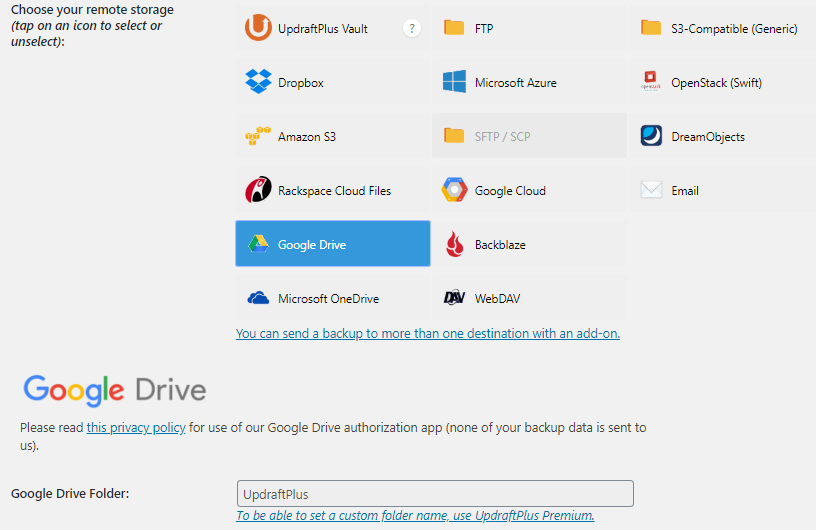
Hast du eine Dropbox oder Zugang zu Microsoft OneDrive, sind das aus meiner Sicht ebenfalls sehr einfache Möglichkeiten deine Backups zu speichern.
Im unteren Teil von Settings kannst du auch noch wählen was gespeichert werden soll. Im Normalfall speicherst du alles was zur Verfügung steht, also Datenbank, Plugins, Themes, Uploads und Others. Du kannst hier auch noch weitere Regeln festlegen, was genau im Backup enthalten sein soll. Das ist aber vor allem für fortgeschrittene Verwendungszwecke und für die meisten nicht notwendig.
Vergiss nicht, am Seitenende deine Einstellungen zu speichern.
Mein Webhoster macht regelmässig Backups, warum brauche ich ein zusätzliches?
Das ist richtig, der Webhoster wird ebenfalls Backups von deiner Website machen. Es gibt jedoch trotzdem mehrere Gründe warum du ein zusätzliches Backup deiner Website machen solltest.
Webhoster machen zwar regelmässig Backups, doch auch bei ihnen kann mal etwas schief gehen. Auch wenn die Systeme noch so gut aufgebaut sind, kann es immer mal wieder zu einem Datenverlust kommen.
Einige Webhoster machen zwar Backups, wenn du diese allerdings brauchst, werden diese nur gegen eine Gebühr zur Verfügung gestellt. Aus Kundensicht stört mich dieses Verhalten, denn damit wird aus der Not des Kunden Profit geschlagen. Zum Glück gibt es viele Webhoster bei denen das Backup kostenlos eingespielt wird.
Als Unternehmer mache ich mir Sorgen, wenn ich etwas nicht selber unter Kontrolle habe. Um keine Risiken einzugehen, mache ich deshalb mein eigenes Backup und verlasse mich nicht nur auf den Webhoster.
Ein eigenes Backup ist meist auch schneller und einfacher verfügbar. Mit UpdraftPlus kannst du direkt selbst dein Backup mit wenigen Klicks einspielen. Beim Webhoster musst du dabei über den Support das Backup beantragen, und wir alle wissen, nicht jeder Support ist sehr hilfsbereit.
Das Backup ist nicht auf dem gleichen Server wie deine Website. Sollte irgendwas mal mit dem Server des Webhosters passieren, sind nicht alle Daten verloren. Entscheidend ist, dass deine Backups an einem anderen Ort gespeichert sind.
Aus all diesen Gründen macht es Sinn, zusätzlich Backups zu machen.
Kann ich mit UpdraftPlus den Webhoster wechseln?
Möchtest du deinen Webhoster wechseln, musst du deine gesamte Website vom Server des alten Webhosters zum Server des neuen Webhosters transferieren. Mit UpdraftPlus gibt es zwei Möglichkeiten wie du das machen kannst. Eine Variante ist im kostenlosen Basispaket enthalten, die andere ist im Premiumpaket enthalten.
Wenn du ein Backup gemacht hast und dies bei dir lokal oder in der Cloud gespeichert hast, kannst du beim neuen Webhoster WordPress installieren und das vorhandene Backup einfach hochladen. Du gehst folgendermassen vor:
- Backup erstellen mit UpdraftPlus
- Dateien des Backups lokal abspeichern
- WordPress beim neuen Webhoster installieren
- Das Plugin UpdraftPlus installieren und aktivieren (WordPress > Plugins > installieren)
- Im Tab Backup / Restore unter Existing backups den Button Upload backup files anwählen
- Die lokalen Dateien des Backups hochladen
- Deine Website ist nun zum neuen Webhoster transferiert
Dieses Vorgehen solltest du nur anwenden, wenn du sonst keine andere Möglichkeit mehr hast. Auch wenn dieses Vorgehen funktioniert, kann z.B. das Backup nicht vollständig sein und dann geht die Fehlersuche los.
Die zweite Variante ist eine Funktion im Premiumpaket von UpdraftPlus. Sie ist somit nicht kostenlos. Das vorher beschriebene Vorgehen vereinfacht sich massiv und ist zudem viel sicherer. Sollten Probleme auftreten kannst du jederzeit den Support von UpdraftPlus kontaktieren und sie werden dir bei der Lösung helfen.
Hast du die Domain noch nicht transferiert, solltest du das noch tun. Bist du dir nicht sicher wie man das macht, habe ich dir das im folgenden Artikel beschrieben. Du wirst überrascht sein wie einfach das ist.
Wie kann ich meine Domain transferieren?
Das Vorgehen ist im unteren Bereich der Seite beschrieben.
Welche Funktionen sind im Premium Paket von UpdraftPlus enthalten?
Es gibt eine ganze Liste an Funktionen, die im Premium Paket von UpdraftPlus enthalten sind. Es gibt noch viel mehr Funktionen, jedoch sind diese meiner Meinung nach für sehr spezielle Anforderungen gedacht. Der durchschnittlichen User wird diese Funktionen kaum brauchen. Die wichtigsten sind aus meiner Sicht die folgenden:
Inkrementelle Backups
In der Basisversion von UpdraftPlus wird jeweils für die gesamte Website ein Backup gemacht. Handelt es sich um eine kleinere Website mit wenigen Dateien, so ist das grundsätzlich kein Problem. Bei einer umfangreichen Website wird mit dieser Methode jedoch sehr schnell viel Speicherplatz benötigt.
Abhilfe für dieses Problem schafft das inkrementelle Backup. Bei jedem Lauf des Backups wird nur das hinzugefügt, was seit dem letzten Backup neu dazugekommen ist. Damit spart man viel Speicherplatz und die Backups sind auch sehr schnell gemacht.
Supportfunktion
Eine allgemeine Herausforderung mit WordPress ist, dass man sehr vieles alleine lösen muss. Es gibt zwar gute Dokumentationen, aber die sind für den Anfänger nicht immer gut verständlich. Da kann man sich als Neuling gerne mal etwas überfordert fühlen.
Da ist ein persönlicher Support des Plugin-Entwicklers äusserst hilfreich. Sie können dir bei deinem Problem mit dem Plugin am besten Auskunft geben.
Pre-Update Backups
In den meisten Fällen, wenn etwas mit WordPress schief geht, hängt das mit einem Plugin zusammen. Plugins werden von externen Programmierern entwickelt und da kann sich auch mal ein Fehler einschleichen. Pre-Update Backups bedeutet, dass bevor ein Plugin aktualisiert wird, wird von UpdraftPlus ein Backup gemacht. Sollte das Update nicht funktionieren, kann das Backup wieder eingespielt werden.
Zusammenfassung
Du kannst mit UpdraftPlus sehr einfach dein Backup wiederherstellen. Du klickst bei Existing backups den Button Upload backup files und dann die Dateien, die hochgeladen werden sollen.
Du hast mit dem Plugin UpdraftPlus bereits mit der Basisversion sehr gute Möglichkeiten ein Backup zu machen. Ich persönlich verwende die Integration mit Google Drive und die ist wirklich sehr schnell und einfach eingerichtet. Brauchst du für deine Website viel Speicherplatz (z.B. für Fotos) so kann es Sinn machen UpdraftPlus Premium zu verwenden. Damit kannst du ein inkrementelles Backup machen und profitierst noch von weiteren sehr nützlichen Funktionen.
Das wichtigste ist jedoch, egal ob du die Basisversion oder Premium verwendest, dass du Backups deiner Website machst. Dies gilt auch, obwohl dein Webhoster ebenfalls Backups deiner Website macht.
UpdraftPlus hat mir mehrere Tage arbeit erspart, da ich meine Website fast verloren hätte. Dank eines Backups konnte ich meine gesamte Website retten. Das hat mich auch inspiriert diesen Artikel zu schreiben.
Mit diesem Link kommst du zur Website von UpdraftPlus.




